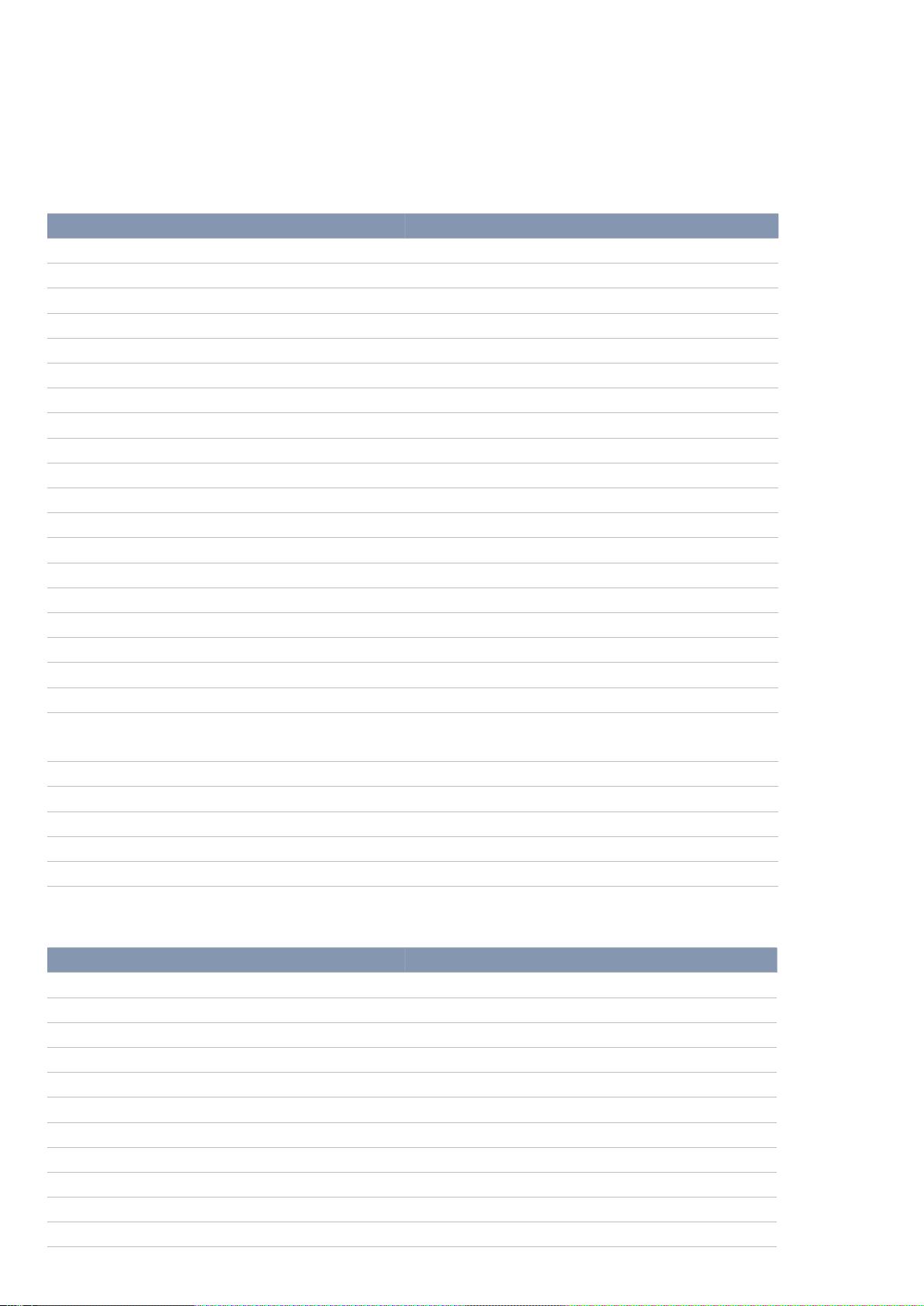WPS Office 2019 for Mac 快捷键操作全面指南
WPS Office 2019 for Mac 是一款针对Mac平台设计的办公软件,提供了一系列高效的快捷键操作,以便用户在处理文档、表格和演示文稿时能够迅速完成任务。以下是一些关键的快捷键功能说明:
1. **通用操作**:
- 更新首页文档列表:`Command-R`
- 新建标签页:`Command-N`
- 新建工作区:`Option-Command-N`
- 显示下一个窗口:`Control-Tab`
- 显示上一个窗口:`Shift-Control-Tab`
- 显示下一个工作区:`Command-~`
- 显示上一个工作区:`Shift-Command-~`
- 最小化窗口:`Command-M`
- 将所有窗口最小化:`Option-Command-M`
- 关闭窗口:`Command-W`
- 退出WPS:`Command-Q`
- 打开WPS偏好设置:`Command-,`
- 隐藏WPS应用:`Command-H`
- 隐藏除WPS的其他应用:`Option-Command-H`
2. **打开与保存文件**:
- 打开现有文稿:`Command-O`
- 保存文稿:`Command-S`
- 另存文稿:`Shift-Command-S`
- 打印文稿:`Command-P`
3. **编辑与撤销/重做**:
- 撤销上次操作:`Command-Z`
- 重做上次操作(思维导图、流程图暂不支持):`Shift-Command-Z`
- 查找:`Command-F`
- 替换:`Control-H`
- 定位:`Command-G`
4. **文本编辑**:
- 复制:`Command-C`
- 剪切:`Command-X`
- 粘贴:`Command-V`
- 选择所有对象和文本:`Command-A`
- 文本格式调整:如复制格式(格式化后的文本)`Shift-Command-C` 和粘贴格式`Shift-Command-V`
- 字体大小调整:增大`Command-]`、减小`Command-[`
- 上标和下标转换:`Shift-Command-+`和`Command-+`
- 设置文本粗体:`C`
5. **表格操作**:
- 左移一个单元格:`Shift-Tab`
- 右移一个单元格:`Tab`
6. **视图控制**:
- 进入全屏视图:`Control-Command-F`
- 全屏显示:`Command-Fn-Option-F`
7. **窗口管理**:
- 隐藏“查找和替换”窗口:`Esc`
这些快捷键能够显著提升WPS Office 2019 for Mac用户的效率,尤其是在大量处理文本、表格或进行查找和替换操作时。需要注意的是,某些快捷键可能在特定模式(如思维导图或流程图)下无法使用,所以在使用时请确保当前界面支持这些功能。同时,由于云文档在只读状态下不支持“查找”功能,建议在离线状态下使用这些快捷键。
2587 浏览量
732 浏览量
2021-10-08 上传
2021-11-13 上传
2021-10-13 上传
2021-10-10 上传
2021-12-16 上传
2021-12-16 上传
zcc_123456
- 粉丝: 0
最新资源
- jTessBoxEditor 2.2.0发布:Java环境下Tesseract学习数据训练工具
- lz4-java-1.4.1中文英文对照文档及资源下载指南
- PushSharp库: 适用于.NET的iOS APNS消息推送解决方案
- NBATV得分阻止插件:安心观赛体验
- BIND 9 DNS解析器安全性修复及功能更新介绍
- aslm工具箱:面向对象的ASL数据分析开源解决方案
- Lua语言在游戏开发项目中的应用研究
- 自制九宫格抽奖动画,轻松实现中奖概率设置
- 自定义网页右键菜单的jQuery实现教程
- 狼主题新标签页壁纸 - 高清动物图片与多功能CRX插件
- C#集成MailChimp与Constant Contact API代码示例
- JavaWeb网上书城系统完整源码及数据库
- 探索iOS14与ML框架结合的ThyPorch应用外观
- 轻松使用NSNotificationCenter封装工具
- Qt5与CEF3整合开发环境搭建指南
- 易语言实现SQL2000数据库登陆注册功能